MFC-9120CN
Preguntas frecuentes y Solución de problemas |

MFC-9120CN
Fecha: 26/09/2013 ID: faq00002041_007
Hojas impresas están enrolladas u onduladas
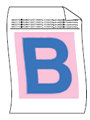
Verificar los siguientes puntos:
Paso 1:
- Asegurarse de utilizar papel que cumpla con nuestras especificaciones.
Por favor refiérase a "¿Cuál es el papel recomendado? ".
- Verificar que las unidades de tambor y cartuchos de tóner hayan sido instalados correctamente.
Por favor refiérase a las instrucciones, "Cómo reemplazar la unidad de tambor " y "¿Cómo puedo reemplazar el cartucho de tóner?".
Si aún tiene un problema de calidad de impresión, por favor Proceder al Paso 2.
Paso 2:
- Girar la pila del papel en la bandeja. Por igual, abanicar la pila del papel y luego girarla a 180° grados en la bandeja del papel.
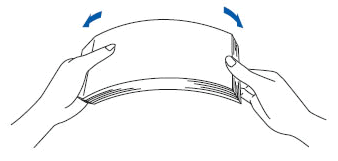
- Verificar el entorno del almacenaje del papel.
Si el empaque del papel no estaba sellado o el papel estaba almacenado en condiciones tal como, altas temperaturas y alta humedad, reemplazarla con papel nuevo.
Para mantener una major calidad de papel, almacenar el papel donde no será expuesto a altas temperaturas y alta humedad.
- Asegurarse que las especificaciones de los materiales de impresión en el controlador de la impresora y en el menú de Paper Type concuerden con el tipo de papel que esté utilizando. Recomendamos tratar de cambiar las especificaciones Thick Paper o Thicker Paper en el controlador de la impresora y Thick o Thicker en la especificación del menú de Paper Type.
-
Seleccionar el modo Reduce Paper Curl en el controlador de la impresora, como se enlista abajo.
NOTA: Las ilustraciones mostradas abajo pueden variar Dependiendo de su Sistema Operativo.
Para el controlador de la impresora de Windows:- Abrir el diálogo de Printing Preferences y clic en la pestaña Advanced.
- Clic en Other Print Options.
- Seleccionar "Improve Print Output" bajo Printer Function y seleccionar "Reduce paper Curl" bajo Improve Print Output.
Clic en OK.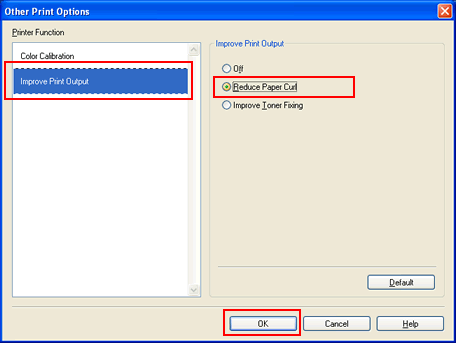
Para el controlador de la impresora de Windows BR-Script:
- Abrir el diálogo de Printing Preferences y clic en Advanced.
- Seleccionar la opción "Reduce Print Curl" bajo Improve Print Output.
Clic en OK.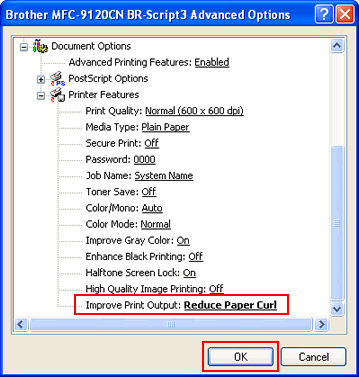
Controlador de la Impresora para Macintosh
- Abrir el diálogo de Print.(Clic aquí para detalles sobre como abrir el diálogo de Print.)
- Clic en la pestaña Advanced en la lista de Print Settings.
- Clic en Improve Print Output.
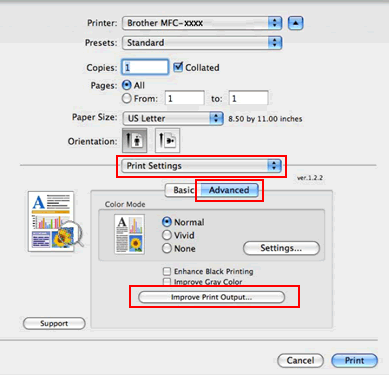
- Seleccionar la opción "Reduce Paper Curl" bajo Improve Print Output.
Clic en OK.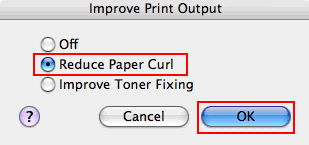
[ Mac OS X 10.3.9 o 10.4 ]
- Abrir el diálogo de Print.(Clic aquí para detalles sobre como abrir el diálogo de Print.)
- Seleccionar "Set 3" en Feature Sets de la lista de Printer Features.
- Seleccionar la opción "Reduce Paper Curl" bajo Improve Print Output.
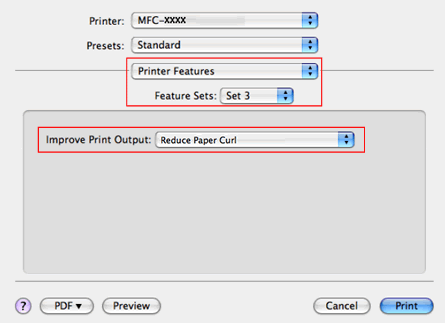
(Mac OS X 10.5 o mayor)
- Abrir el diálogo de Print.(Clic aquí para detalles sobre como abrir el diálogo de Print.)
- Seleccionar "General 2" bajo Feature Sets en la lista de Printer Features.
- Seleccionar la opción "Reduce Paper Curl" bajo Improve Print Output.
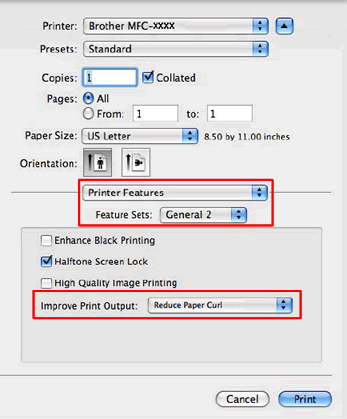
MFC-9010CN, MFC-9120CN, MFC-9320CW
Si necesita asistencia, contáctese con el servicio al cliente de Brother:
Comentarios sobre el contenido
Para ayudarnos a mejorar el soporte, bríndenos sus comentarios a continuación.
Paso 1: ¿Cómo lo ayudó la información en esta página?
Paso 2: ¿Quiere agregar otros comentarios?
Observe que este formulario solo se utiliza para comentarios.